镜像下载
官方下载页:
最新版本 – 深度科技社区 (deepin.org)
使用官方下载页的百度网盘链接下载
启动盘制作
使用ventoy制作启动盘,引导deepin的iso镜像进行安装
Ventoy制作启动U盘 安装教程,以及不需要格式化U盘安装Ventoy方法-CSDN博客
制作ventoy启动盘时可能遇到的坑:
deepin liveos下ventoy启动盘无法使用移动硬盘空间的解决办法-论坛-深度科技
windows、deepin双系统安装前操作
检查windows是否启用BitLocker加密,启用了则关闭,以免deepin访问不到硬盘
[Windows 11] 如何关闭设备加密与标准BitLocker加密 | 官方支持 | ASUS 中国
window10关闭磁盘bitlocker加密_win10关闭bitlocker加密-CSDN博客
关闭windows的快速启动,以免deepin访问不到硬盘
【教程】win11关闭快速启动,100%成功_win11的快速启动要关吗-CSDN博客
[Windows 10] 如何关闭Windows中的快速启动功能 | 官方支持 | ROG 中国 (asus.com.cn)
使用磁盘管理压缩卷为deepin留出一块安装的空间,建议分给deepin 256G空间(至少分128G,以免影响使用),压缩出空间即可,不用新建简单卷
Windows 11 系统对磁盘进行分区保姆级教程_win11分盘-CSDN博客
BIOS启动设置
关闭bios中的安全启动(secure boot),将启动顺序改为启动盘第一个启动
各大品牌电脑如何进入BIOS? - 知乎 (zhihu.com)
[主板]如何开启或者关闭安全开机(Secure Boot) | 官方支持 | ASUS 中国
BIOS(主板)常用功能:设置启动磁盘顺序,迁移系统必备 - 知乎 (zhihu.com)
系统安装
硬件兼容性测试
系统安装前建议进行硬件兼容性测试,以免安装完后出现硬件无法驱动的情况
在deepin安装界面选择try DEEPIN Desktop23,进入系统
测试wifi、蓝牙等硬件是否能正常驱动。
我这没啥问题,都能正常驱动,直接点击桌面的开始安装直接安装即可
系统安装
由于是双系统安装,安装的时候选自定义安装
点击我们压缩出来的256G空间,会弹出来一个空间分配窗口
因为是测试我这里直接给系统256G,待会方便删。
正常建议系统空间至少给128G,剩下的给数据
确定空间分配后,会有个确认操作,下面有个集成nvidia闭源驱动的选项,勾选然后开始安装
剩下的就没啥好说了,无非是设置时区设置用户名密码。
系统优化
将启动器设置为全屏,点一下右下角的箭头即可
设置延时启动方便切换系统
切换屏幕刷新率,系统默认60hz,切到支持的最高刷新率165hz
安装星火商店
首页 - 星火应用商店 (spark-app.store)
硬件驱动设置
我没啥额外的设备,就一个数位板,去官网下载绘王hc16的linux驱动即可
https://driver.huion.cn/Driver/HC16/HuionTablet_v15.0.0.131.x86_64.deb